新手小白的超详细指南
嘿,小伙伴们!你们有没有遇到过手机卡顿、软件冲突或者想彻底清理隐私数据的时候?这时候啊,恢复出厂设置往往能成为我们的“救星”,但别急,我知道你们心里可能犯嘀咕:“这玩意儿复杂不?我会不会不小心把手机弄坏了?”放心,今天咱们就来一场说走就走的“手机重置之旅”,保证让你轻松上手,一看就会!
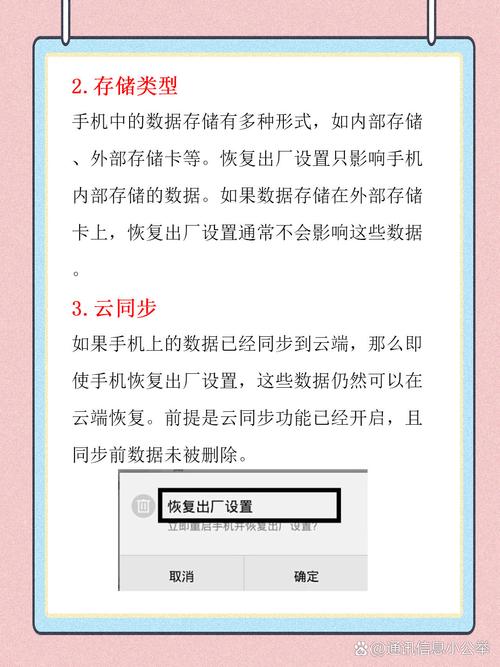
一、为啥要恢复出厂设置?咱得心里有数
1. 提升性能,告别卡顿
想象一下,你的手机就像一个小房间,装了太多东西(应用、缓存)就会变得拥挤不堪,恢复出厂设置就像是给这个房间来了个大扫除,把所有不必要的东西都清出去,只留下最基础的“家具”(系统文件),这样一来,手机自然就流畅如新了。
2. 解决软件冲突
新装的APP可能和手机里的某个“老住户”不太对付,导致手机频繁死机或某些功能失效,这时候,恢复出厂设置就像是请了个“和事佬”,让所有应用重新回到“和谐共处”的状态。
3. 保护隐私,从源头做起
在换手机或者出售旧手机之前,你是不是担心自己的照片、聊天记录被他人窥探?恢复出厂设置就是你的“隐私盾牌”,一键抹掉所有个人数据,让你的手机变成“出厂状态”,安心又放心。
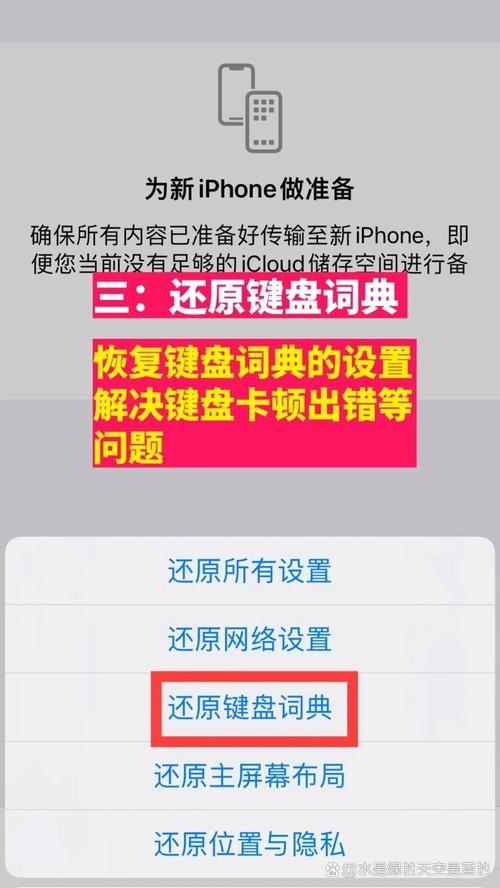
二、动手前,这些准备工作不可少
1. 备份重要数据
想象一下,你辛辛苦苦拍的照片、联系人信息、短信记录...一不小心全没了,那得多心疼啊!在动手之前,一定要记得把这些宝贝数据备份到云端或者电脑上,苹果用户用iCloud,安卓用户可以试试Google Drive或者华为云空间,简单几步就能搞定。
2. 确认账号密码
别忘了你的Apple ID或者Google账号密码哦!恢复出厂设置后,你需要用这些账号重新激活手机,没有它们可就麻烦大了,写下来或者记在小本本上,千万别忘了。
3. 充满电量
这就好比是长途旅行前的“加油”,确保手机电量至少50%以上,避免在重置过程中因为电量耗尽而“半路熄火”。
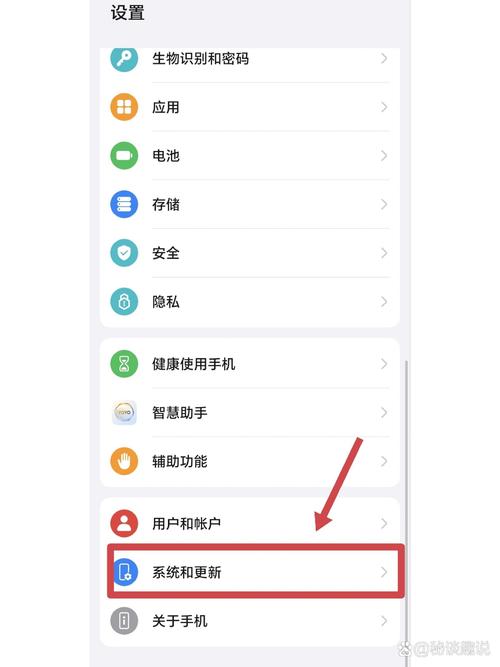
三、动手操作,其实就这么回事
安卓篇
进入设置菜单:找到那个齿轮形状的图标,点进去。
下滑找到“系统”或“高级设置”:不同品牌的手机可能位置略有不同,但大体上都在设置菜单里。
点击“重置选项”:这里可能会有不同的叫法,恢复出厂设置”、“清除所有数据”等,总之就是那个能让你的手机回到最初状态的选项。
确认并等待:系统会提示你确认操作,还会告诉你这将清除所有数据,深吸一口气,点击“确定”,然后就可以去做点别的事,等它自己完成重置吧。
苹果篇(iPhone)
打开“设置”应用:那个熟悉的灰色图标,点它没商量。
下滑找到“通用”:再往下滑动一点,找到它。
滑到底部,选择“传输或还原iPhone”:这里有两个选项,我们选“抹掉所有内容和设置”。
输入密码,确认身份:为了安全起见,你得输入一次锁屏密码。
再次确认,耐心等待:系统会再次询问你是否真的要这么做,确认无误后,就交给时间吧,iPhone会自动重启并开始重置过程。
四、重置后的“新生”
当手机重启后,你会看到一个全新的欢迎界面,就像第一次开机一样,这时候,你需要按照提示设置语言、网络、账号等基本信息,别忘了从之前的备份中恢复你的数据哦!这样,你的手机就又是那个熟悉而又充满活力的“小伙伴”了。
五、小贴士,让重置更顺畅
关闭“查找我的设备”:特别是iPhone用户,记得先在iCloud里关闭这个功能,否则重置后可能会遇到激活问题。
检查存储空间:如果备份的数据比较大,确保你的存储设备有足够的空间来接收这些数据。
保持耐心:重置过程可能需要一些时间,尤其是数据较多时,不妨泡杯茶,享受这个过程吧。
好啦,今天的“手机重置小课堂”就到这里啦!是不是觉得其实并没有那么难?下次再遇到手机问题,不妨试试这个方法,说不定能给你带来意想不到的惊喜呢!记得,科技虽好,但也要适度使用哦,保护好自己的隐私和数据安全才是最重要的,咱们下期再见啦!
以上内容就是解答有关手机怎么恢复出厂设置的详细内容了,我相信这篇文章可以为您解决一些疑惑,有任何问题欢迎留言反馈,谢谢阅读。
内容摘自:https://news.huochengrm.cn/cyzx/30105.html
